Como ativar o método de pagamento Spotify? Guia passo a passo
você é um dedicado Spotify usuário que deseja mudar para um método de pagamento diferente? Esteja você procurando atualizar as informações do seu cartão de crédito, mudar de um provedor de pagamento para outro ou explorar opções de pagamento alternativas, nós o cobrimos.
Neste artigo, vamos orientá-lo através do processo de como ativar os métodos de pagamento Spotify, garantindo uma transição perfeita para que você possa continue curtindo seu favorito Spotify músicas ininterruptas. Então, vamos nos aprofundar e descobrir as etapas necessárias para atualizar suas informações de pagamento em Spotify sem complicações.
Conteúdo do Artigo Parte 1. O que os métodos de pagamento fazem Spotify Aceitar?Parte 2. Como ativar o método de pagamento Spotify?Parte 3. Como Mudar Minha Spotify Data de Pagamento e Meus Planos?Dicas bônus: aproveite Spotify Músicas offline e para sempre
Parte 1. O que os métodos de pagamento fazem Spotify Aceitar?
Quando se trata de pagar o seu Spotify assinatura, a plataforma oferece vários métodos de pagamento para atender às diferentes preferências e conveniência do usuário.
Aqui estão os métodos de pagamento comuns aceitos por Spotify:
- Cartões de Crédito e Débito: Spotify aceita os principais cartões de crédito e débito, incluindo Visa, Mastercard, American Express e Discover. Você pode facilmente vincular seu cartão ao seu Spotify conta e defini-la como seu método de pagamento principal.
- PayPal: Se você preferir usar o PayPal para transações online, está com sorte. Spotify permite que os usuários vinculem sua conta do PayPal como forma de pagamento, fornecendo uma maneira segura e conveniente de gerenciar suas assinaturas.
- Spotify Gift Cards: Outra opção de pagamento popular é usar Spotify cartões de presente. Esses cartões podem ser adquiridos on-line ou em revendedores autorizados e podem ser resgatados para cobrir seu Spotify custos de assinatura. Os cartões-presente são uma ótima opção se você quiser evitar vincular suas informações financeiras pessoais ao seu Spotify conta.
- Serviços de pagamento móvel: Dependendo da sua região e dispositivo, Spotify pode aceitar serviços de pagamento móvel como Apple Pay, Google Pay ou Samsung Pay. Esses serviços permitem que você faça pagamentos usando seu dispositivo móvel, adicionando uma camada extra de conveniência.
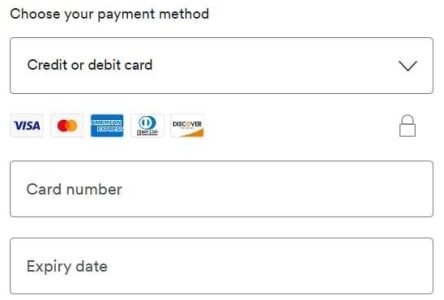
É importante observar que a disponibilidade dos métodos de pagamento pode variar de acordo com o seu país de residência. É sempre bom verificar Spotifyou entre em contato com o suporte ao cliente para obter as informações mais atualizadas sobre os métodos de pagamento aceitos em sua região.
Parte 2. Como ativar o método de pagamento Spotify?
Se pretende mudar o seu método de pagamento para Spotify, seja atualizando os detalhes do seu cartão de crédito, mudando para um provedor de pagamento diferente ou explorando opções alternativas, siga estas etapas para fazer a troca sem complicações:
- Faça login no seu Spotify Conta: Visite a Spotify site e faça login em sua conta usando suas credenciais. Se você preferir usar o Spotify aplicativo móvel, abra o aplicativo e faça login.
- Acessar as configurações da sua conta: Depois de fazer login, localize e clique no nome da sua conta ou na foto do perfil. No menu suspenso, selecione "Conta" ou "Configurações da conta". Isso o levará à página de configurações da sua conta.
- Navegue até a seção de pagamento: encontre a seção relacionada a pagamentos ou assinaturas na página de configurações da conta. A localização exata e as palavras podem variar, mas devem ser facilmente identificáveis.
- Veja seu método de pagamento atual: Na seção de pagamento, você verá seu método de pagamento atual exibido. Anote os detalhes ou o cartão associado à sua conta antes de prosseguir com a troca.
- Selecione a opção “Alterar” ou “Editar”: procure uma opção que permita alterar ou editar sua forma de pagamento. Pode ser rotulado como “Alterar método de pagamento”, “Editar detalhes de pagamento” ou algo semelhante. Clique nessa opção para prosseguir.
- Escolha seu novo método de pagamento: Spotify apresentará uma lista de métodos de pagamento disponíveis. Selecione aquele para o qual você deseja alternar. Se você estiver atualizando os detalhes do cartão de crédito, pode ser necessário inserir as novas informações do cartão neste estágio.
- Verifique e confirme: depois de selecionar seu novo método de pagamento e fornecer todas as informações necessárias, analise cuidadosamente os detalhes para garantir a precisão. Verifique novamente o número do cartão, a data de validade e outras informações relevantes. Quando tiver certeza de que tudo está correto, clique no botão “Confirmar” ou “Salvar” para finalizar a troca.
- Confirmação e Verificação: Depois de confirmar a alteração, Spotify irá verificar o novo método de pagamento. Esse processo geralmente envolve uma pequena taxa de autorização ou uma etapa de verificação para garantir que o cartão ou método de pagamento seja válido. Siga quaisquer solicitações ou instruções adicionais fornecidas por Spotify para concluir o processo de verificação.
- Aproveite seu método de pagamento atualizado: Depois que a verificação for bem-sucedida, seu método de pagamento em Spotify será atualizado. Agora você pode desfrutar de acesso ininterrupto às suas músicas e recursos favoritos usando seu novo método de pagamento.
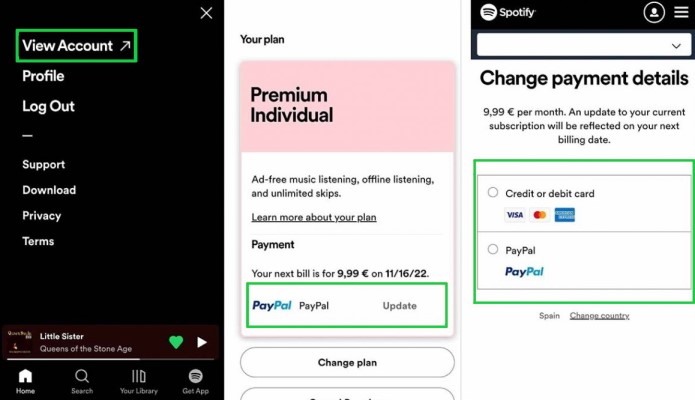
Lembre-se de acompanhar seus ciclos de cobrança e garantir que seu novo método de pagamento permaneça ativo e atualizado para evitar interrupções em seu Spotify inscrição.
Parte 3. Como Mudar Minha Spotify Data de Pagamento e Meus Planos?
Se você está procurando mudar seu Spotify data de pagamento ou mudar para um plano de assinatura diferente, Spotify fornece opções para personalizar suas preferências de cobrança.
Siga estas etapas para fazer alterações em sua data de pagamento e planos:
- Faça login no seu Spotify Conta: Visite a Spotify site e faça login em sua conta usando suas credenciais. Como alternativa, abra o Spotify aplicativo móvel e faça login.
- Acessar as configurações da sua conta: Uma vez conectado, localize e clique no nome da sua conta ou na foto do perfil. No menu suspenso, selecione “Conta” ou “Configurações da conta” para acessar a página de configurações da sua conta.
- Navegue até a seção Assinatura ou Planos: encontre a seção relacionada à sua assinatura ou planos na página de configurações da conta. O texto pode variar um pouco, mas deve ser facilmente identificável.
- Veja os detalhes do seu plano atual: Na seção de assinatura ou planos, você verá informações sobre seu plano atual, incluindo a data de pagamento e os recursos que ele oferece. Anote os detalhes do seu plano atual antes de prosseguir.
- Alterar sua data de pagamento: Se desejar alterar a data de pagamento, procure uma opção que permita modificá-la. Isso pode ser rotulado como “Alterar data de pagamento”, “Modificar ciclo de cobrança” ou algo semelhante. Clique nessa opção para prosseguir.
- Selecione uma nova data de pagamentoe: Spotify pode fornecer um calendário ou menu suspenso para escolher uma nova data de pagamento. Selecione a data que melhor se adapta às suas preferências. Observe que nem todas as datas podem estar disponíveis e a disponibilidade pode variar dependendo do seu ciclo de cobrança atual.
- Confirme a alteração da data de pagamento: Depois de selecionar a nova data de pagamento, analise cuidadosamente as alterações. Certifique-se de que a data escolhida esteja alinhada com suas preferências de cobrança. Quando estiver satisfeito, clique no botão “Confirmar” ou “Salvar” para finalizar a alteração da data de pagamento.
- Modifique seu plano de assinatura: Se você também deseja alterar seu plano de assinatura, procure uma opção que permita modificá-lo. Isso pode ser rotulado como um "Plano de alteração", "Assinatura de atualização/rebaixamento" ou algo semelhante. Clique nessa opção para prosseguir.
- Escolha seu novo plano de assinatura: Spotify apresentará uma lista de planos de assinatura disponíveis. Revise os recursos e preços de cada plano e selecione aquele que melhor se adapta às suas necessidades. Clique no botão ou link correspondente para escolher o novo plano.
- Confirme a alteração do plano: Após selecionar o novo plano de assinatura, analise cuidadosamente as alterações. Certifique-se de que os recursos e preços estejam alinhados com suas preferências. Quando estiver satisfeito, clique no botão “Confirmar” ou “Salvar” para finalizar a alteração do plano.
- Aproveite sua data e plano de pagamento atualizados: Depois de confirmar as alterações, Spotify atualizará sua data de pagamento e plano de assinatura de acordo. Agora você pode curtir suas músicas e recursos com base nas opções recém-selecionadas.
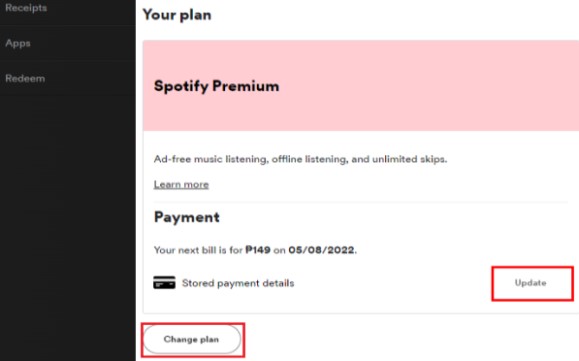
Dicas bônus: aproveite Spotify Músicas offline e para sempre
Se você está procurando desfrutar do seu favorito Spotify músicas offline e para sempre, existe uma ferramenta útil chamada TuneSolo Spotify Conversor de música Spotify que pode ajudá-lo a conseguir exatamente isso. Este software permite converter Spotify músicas, listas de reprodução e álbuns em vários formatos de áudio, como MP3, WAV, FLAC e muito mais.
Com TuneSolo Spotify Music Converter, você pode ignorar Spotifyproteção DRM (Gerenciamento de Direitos Digitais), que restringe o uso de Spotify músicas fora do Spotify app. TuneSolo converte vários Spotify músicas, listas de reprodução ou álbuns em massa. Isso economiza tempo e esforço convertendo com eficiência toda a sua biblioteca de músicas com apenas alguns cliques.
Ao converter seu Spotify faixas com esta ferramenta, você pode ter total propriedade e controle sobre sua música, permitindo que você as ouça offline e em qualquer dispositivo sem quaisquer limitações.
Além de remover o DRM, TuneSolo Spotify O Music Converter preserva a qualidade de áudio original e retém todos os metadados, incluindo títulos de músicas, artistas, informações do álbum e até a capa do álbum. Isso garante uma perfeita e experiência auditiva de alta qualidade, mesmo quando estiver off-line.
